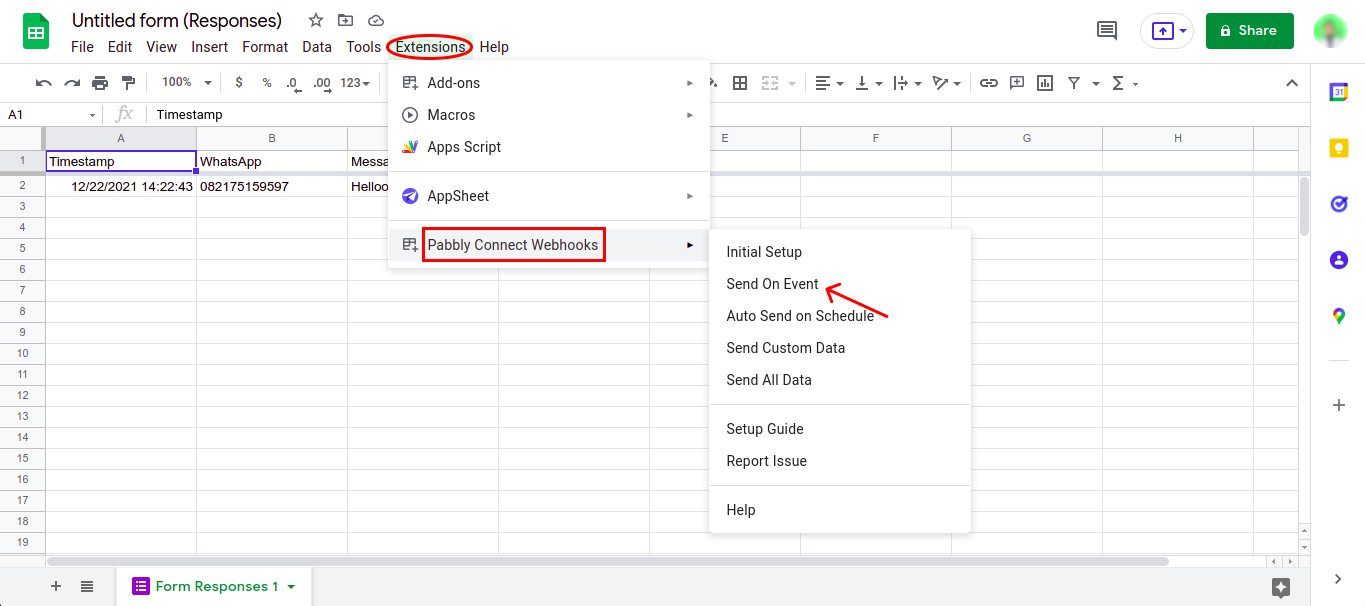Tutorial Integrasi Woowa Android X Pabbly 0 0
1. Masuk ke akun pabbly anda
2. Pilih 'Pabbly Connect'
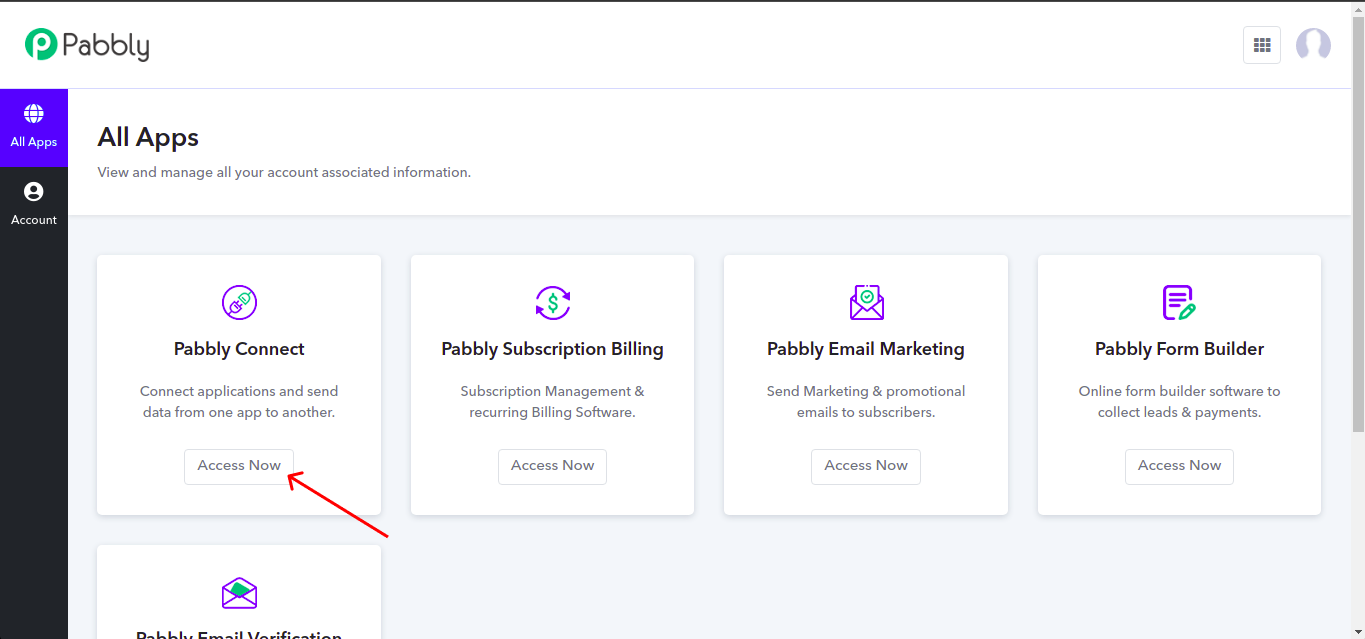
3. Klik 'Create Workflow', kemudian beri nama workflow anda, jika sudah silahkan klik 'Create'
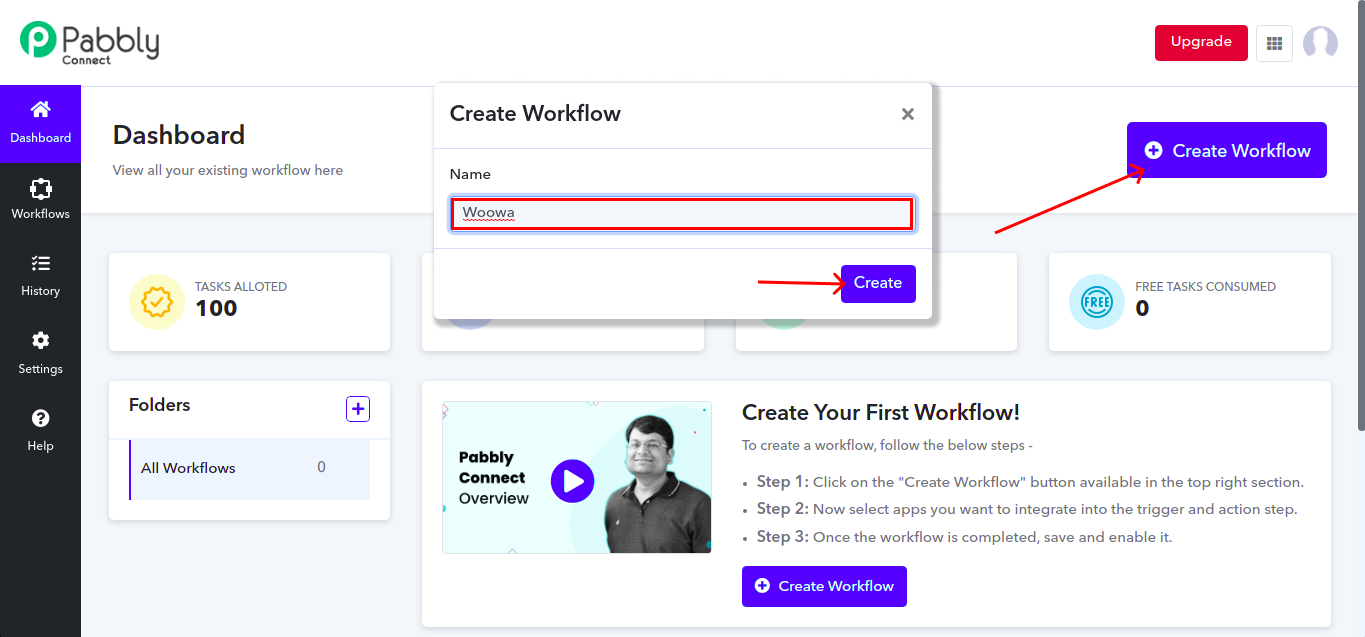
4. Pada kolom 'Choose App' pilih 'Google Sheets'
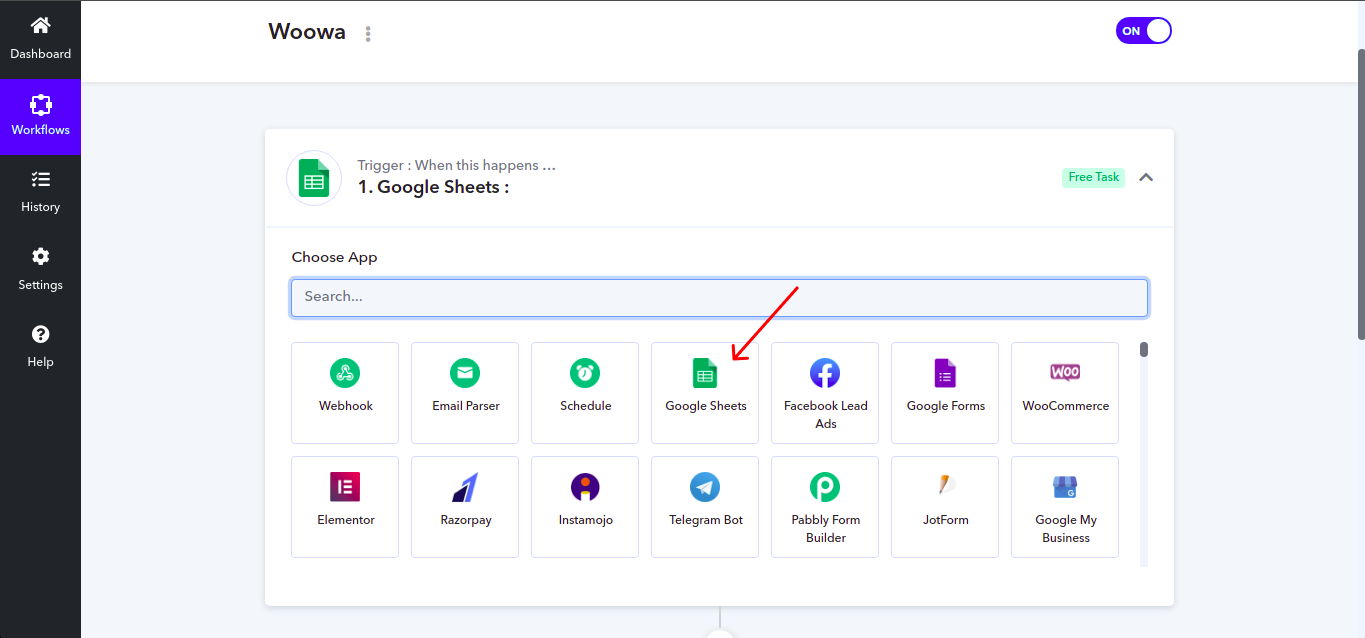
5. Pilih 'New or Update Spreadsheet Row' pada kolom 'Trigger Event'
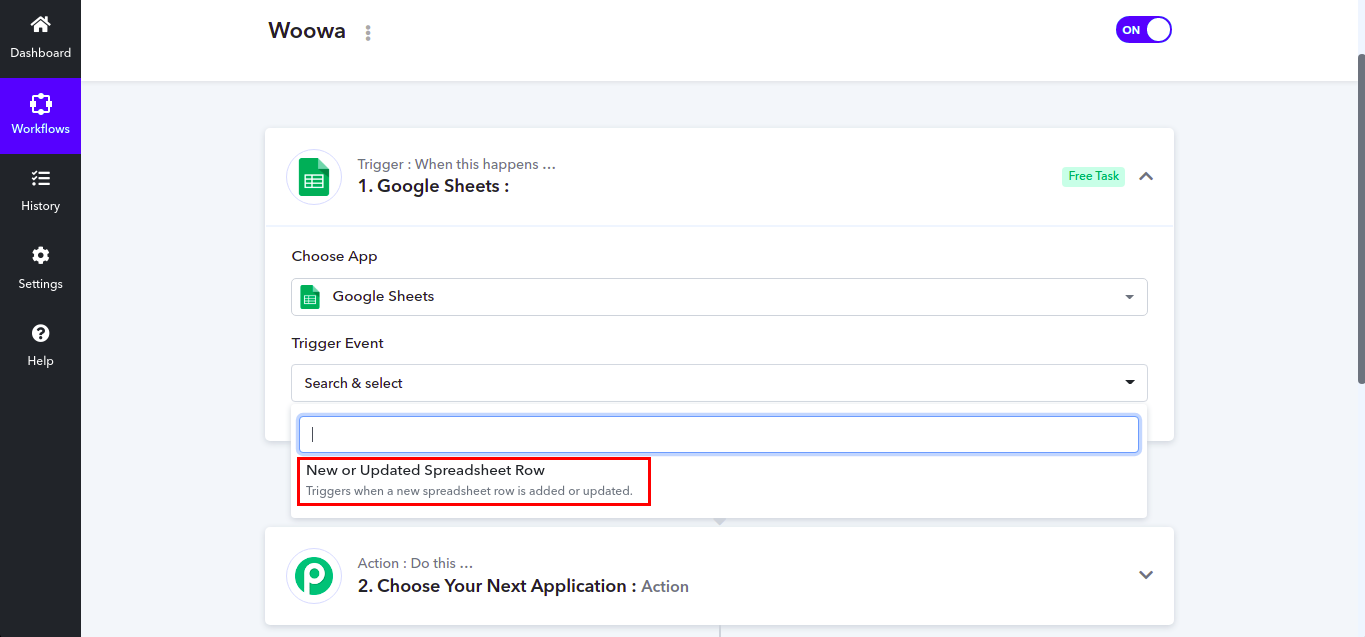
6. Buka Google forms anda pada tab browser baru, lalu buatlah form baru, pastikan anda membuat field untuk mengisikan nomor whatsapp
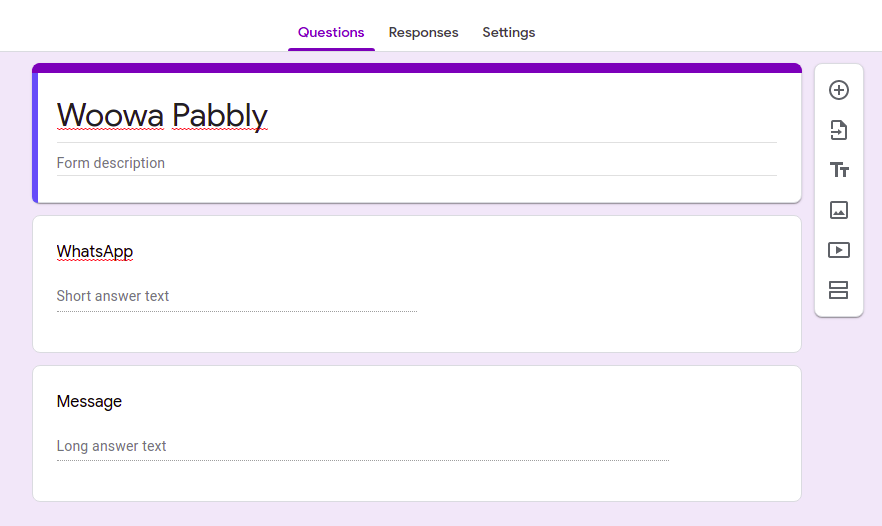
7. Klik tab 'Responses' pada google forms anda, lalu klik icon spreadsheet, kemudia klik 'create'
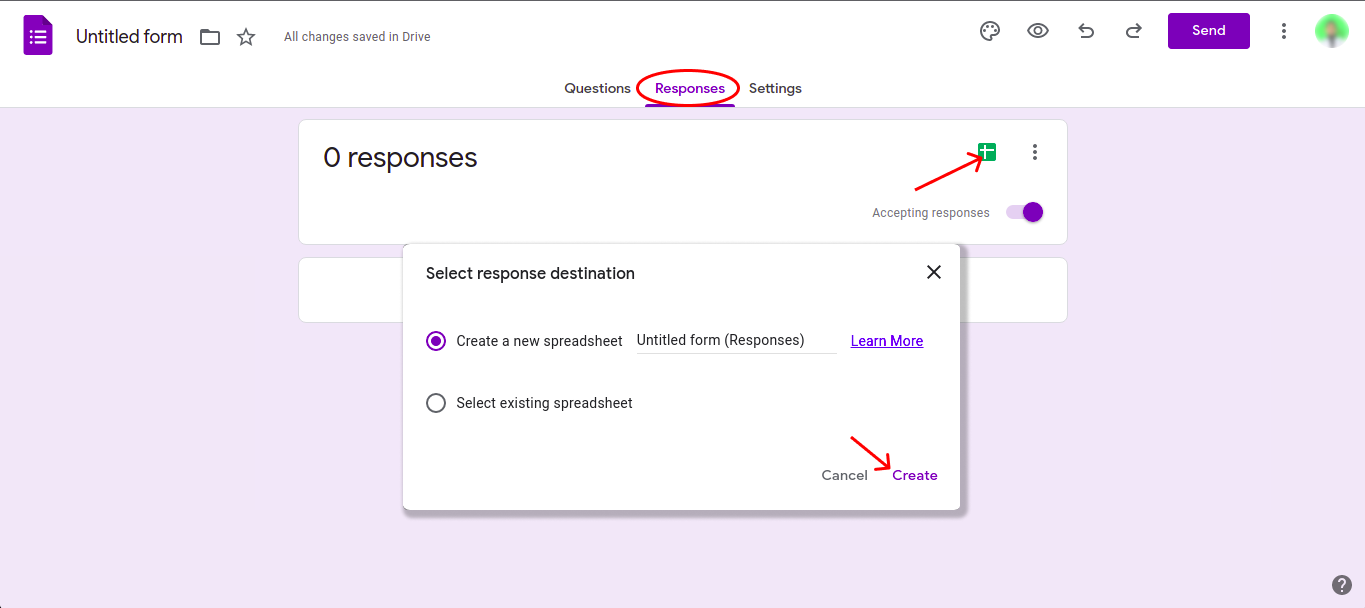
8. Maka akan tergenerate secara otomatis google sheet yang sudah terhubung dengan google forms anda
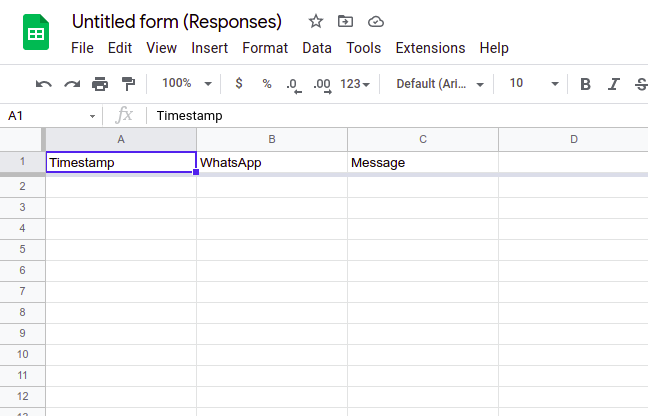
9. Kembali ke google form anda, klik tombolo 'Send', pilih icon link, kemudian copy link nya
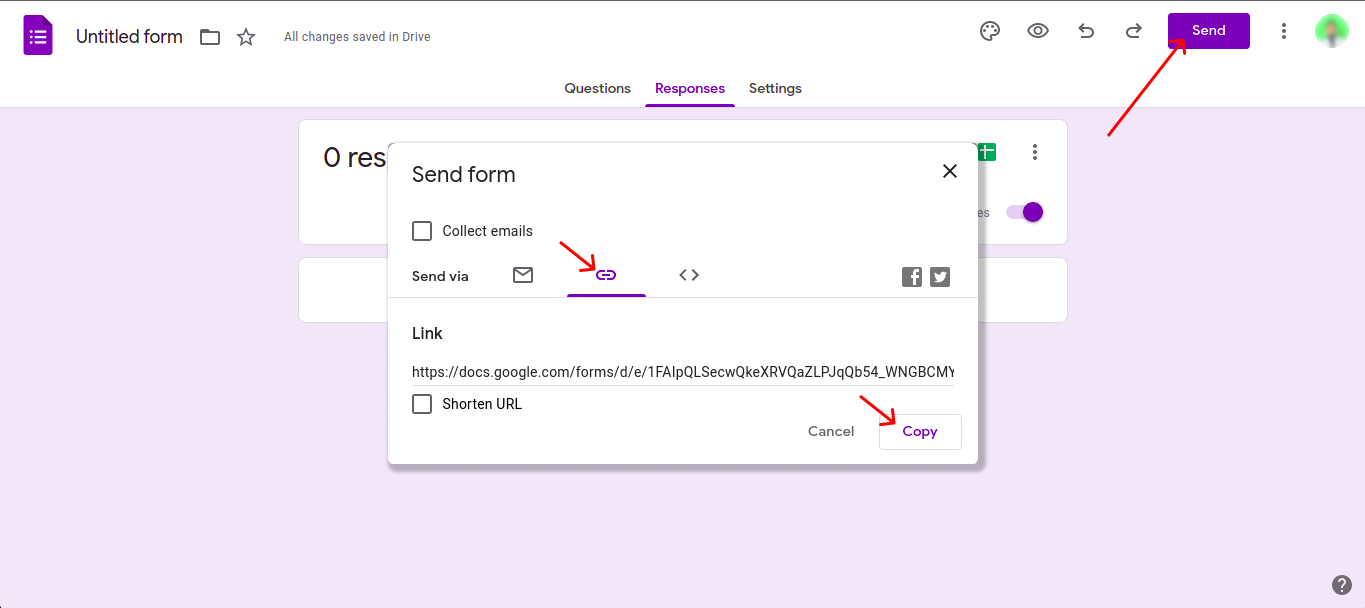
10. Buka tab browser baru, kemudian paste link yang telah anda copy tadi, lalu isi formnya, jika sudah silahkan tekan tombol submit
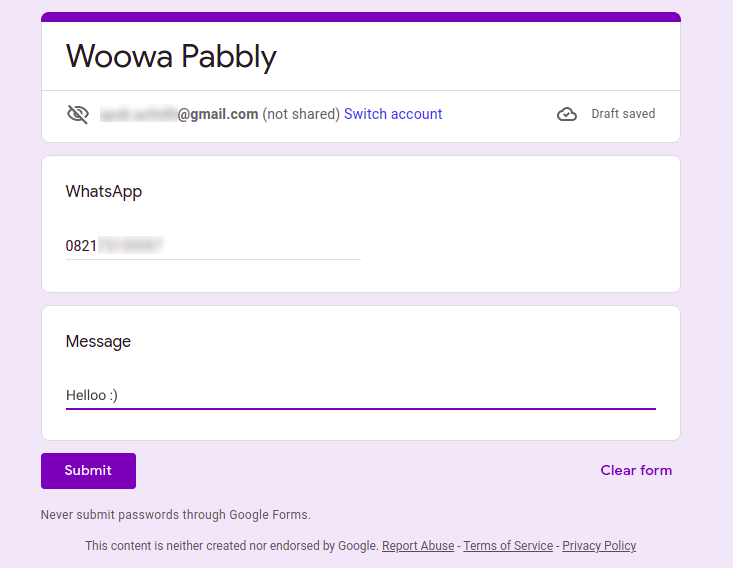
11. Jika anda ingin mengeceknya, silahkan ke google sheet anda yang terhubung dengan google form anda tadi
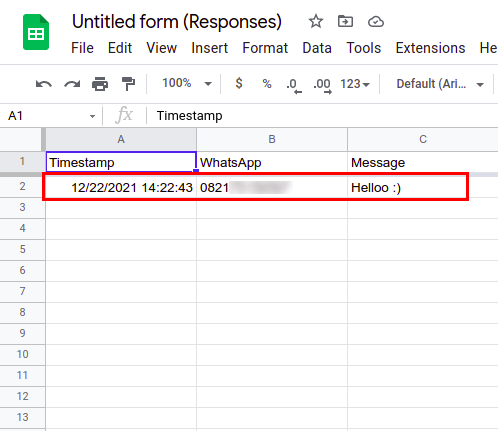
isi google sheet nya akan sama dengan data yang anda input kan pada form
12. Kembali ke Pabbly Connect anda, kemudian copy 'Webhook URL'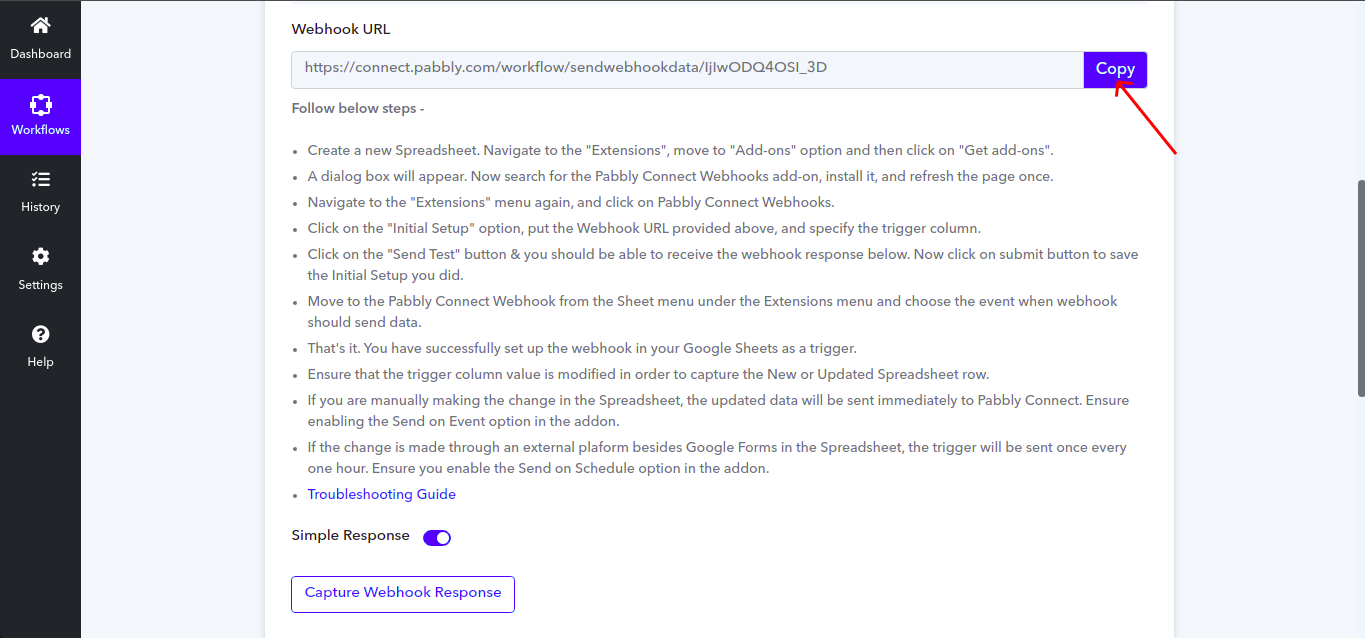
13. Kembali ke Google Sheet anda, pilih menu 'Extensions' >> 'Add-ons' >> 'get add-ons'
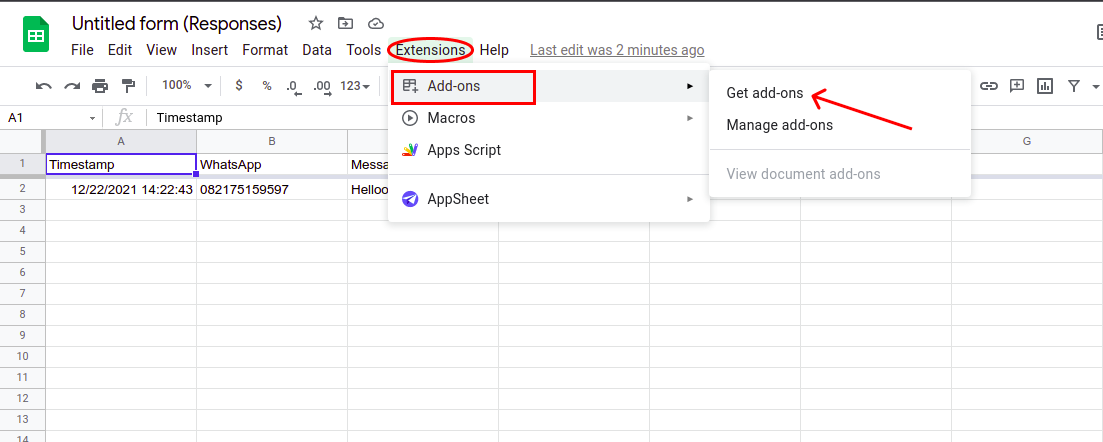
14. Cari 'Pabbly Connect Webhooks' pada kolom search, lalu install
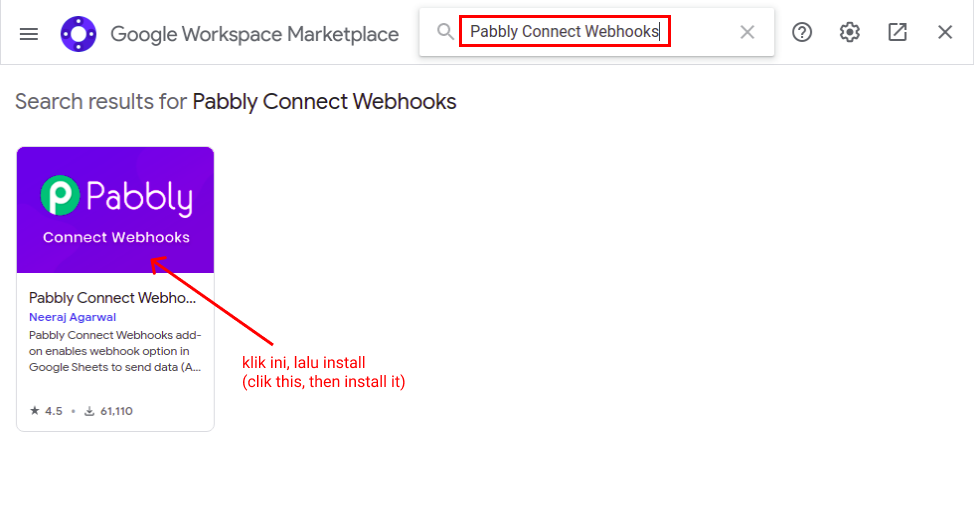
15. Refresh halaman google sheet anda, kemudian pilih menu 'Extensions' >> 'Pabbly Connect Webhooks' >> 'Initial Setup'
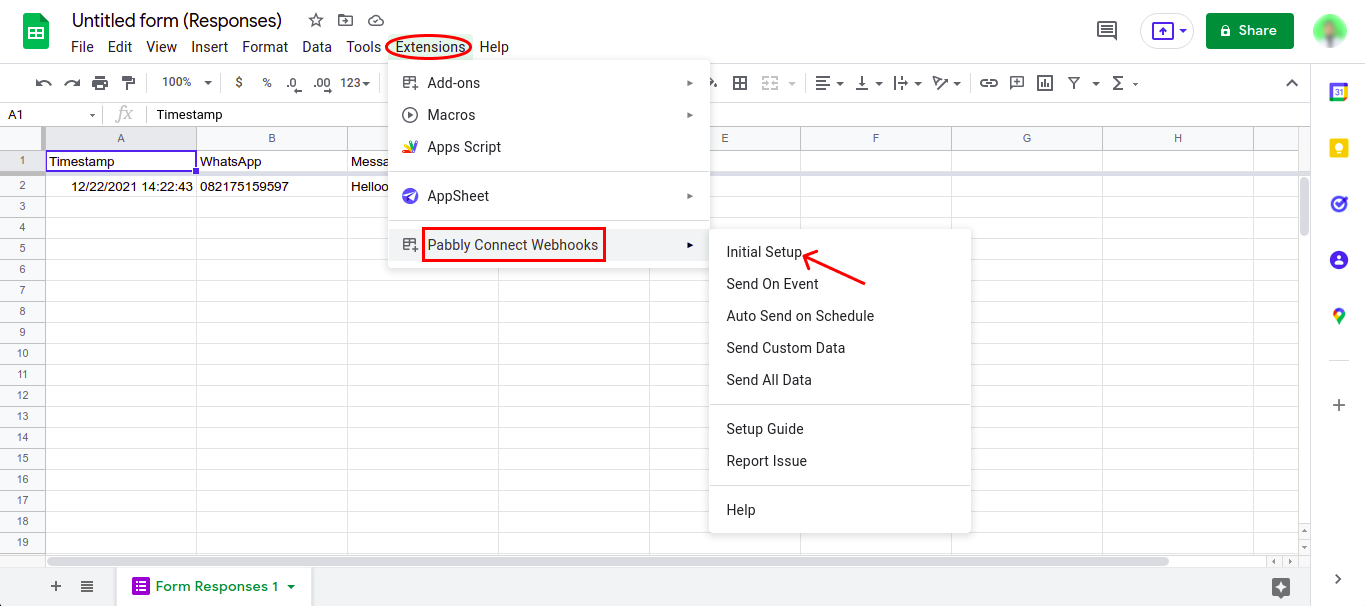
16. Paste url webhook yang anda copy dari pablly connect anda tadi di kolom 'Webhook URL' dan isikan huruf colomn terakhir dari data google sheet anda, contoh pada gambar, karena data terakhir pada google sheet anda ada di colom C, maka kolom 'Trigger Column' diisi denga huruf C (kapital, sesuai dengan di google sheet). Jika sudah silahkan klik 'Send Text' kemudian klik 'Submit'
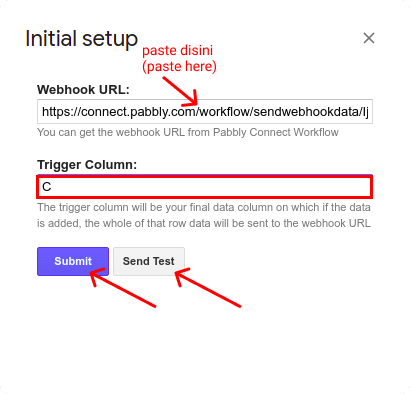
17. Kembali ke Pabbly Connect anda, pilih 'API' pada kolom 'Choose App'
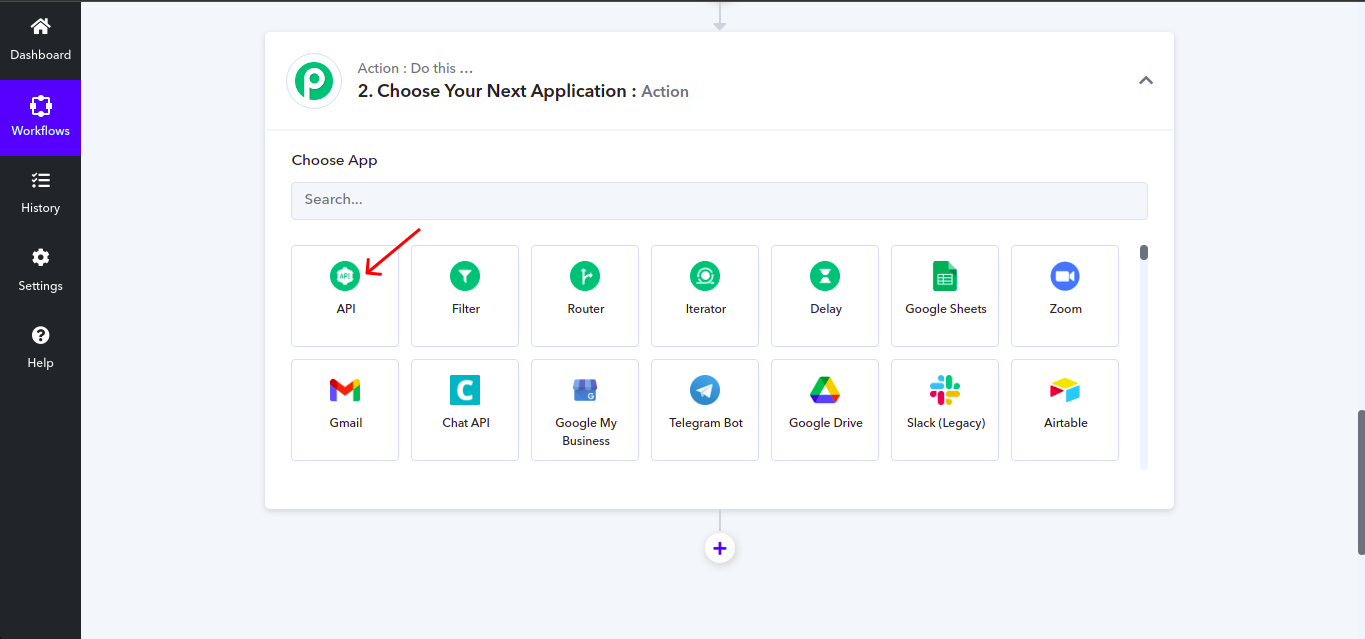
18. Pilih 'Custom Request' pada kolom 'Action Event' dan pilih 'POST' pada kolom 'Choose Method'
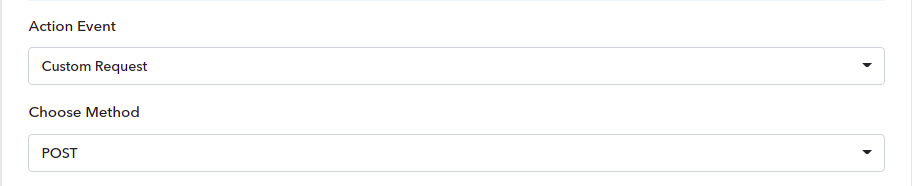
19. Buka api.woo-wa.com di tab browser anda, pilih menu 'Woowa Server (web.whatsapp in woowa server) lalu copy script url nya
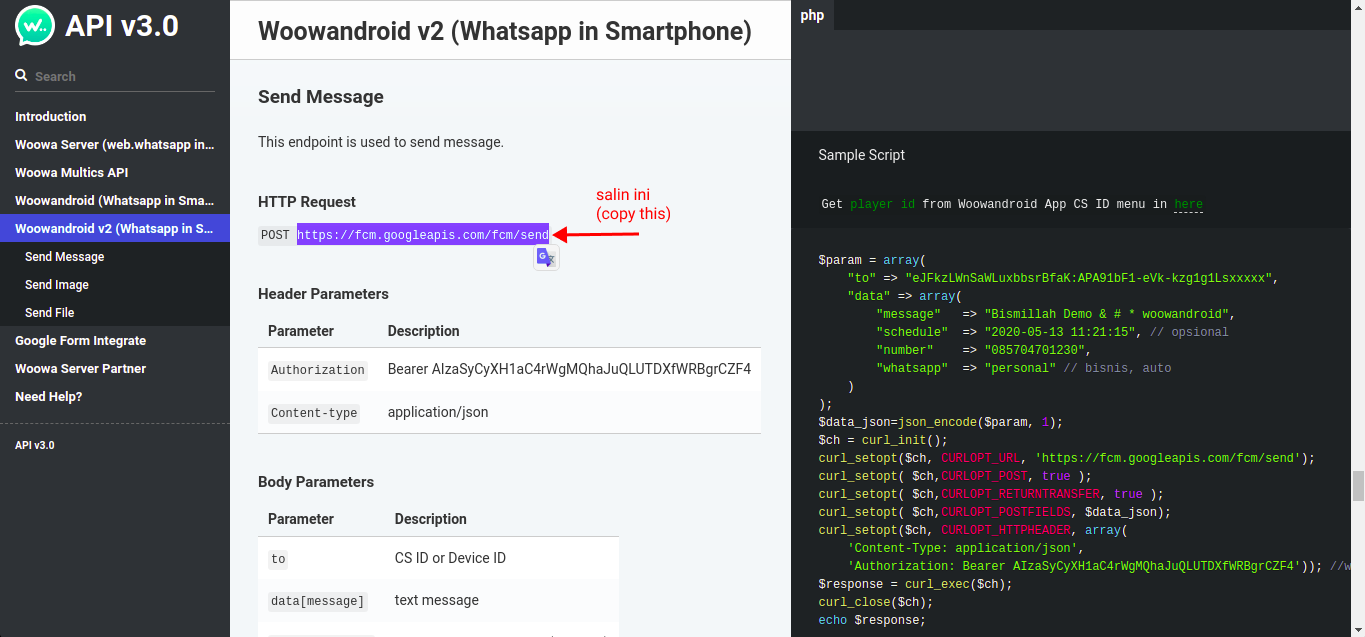
20. Paste script yang tadi anda copy di kolom 'Endpoint URL'

21. Isi request pallet (kolom 'Data') nya sesuai dengan gambar di bawah ini, Jika sudah silahkan klik tombol 'Save & Send Tes Request'
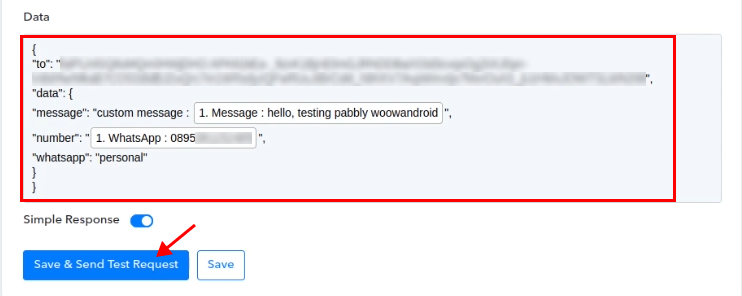
*untuk membuatnya dinamis (sesuai dengan yang disikan oleh user form anda nantinya), maka variabel whatsapp dan message bisa anda klik saja dari pilihan 'Insert Data from Previous Step'
*untuk nilai dari data 'to' bisa anda dapatkan dari aplikasi woowa android anda
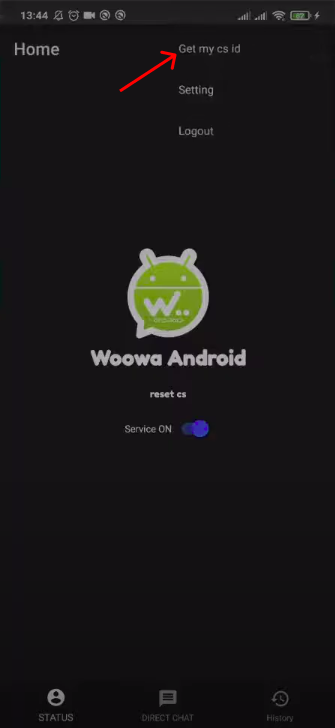
22. Setelah itu akan muncul respon nya
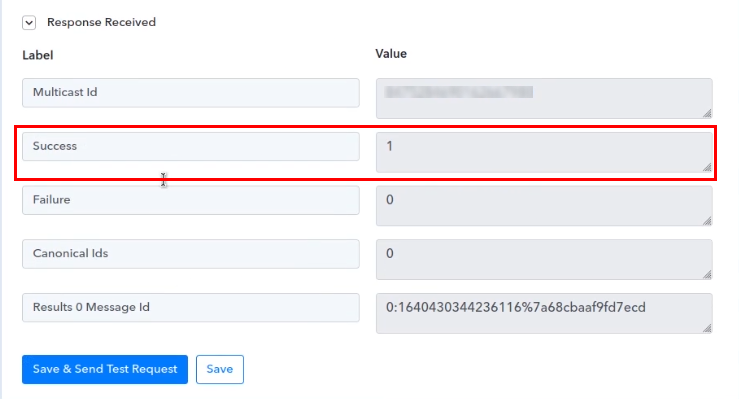
23. Jika responnya success maka pesan berhasil terkirimkan
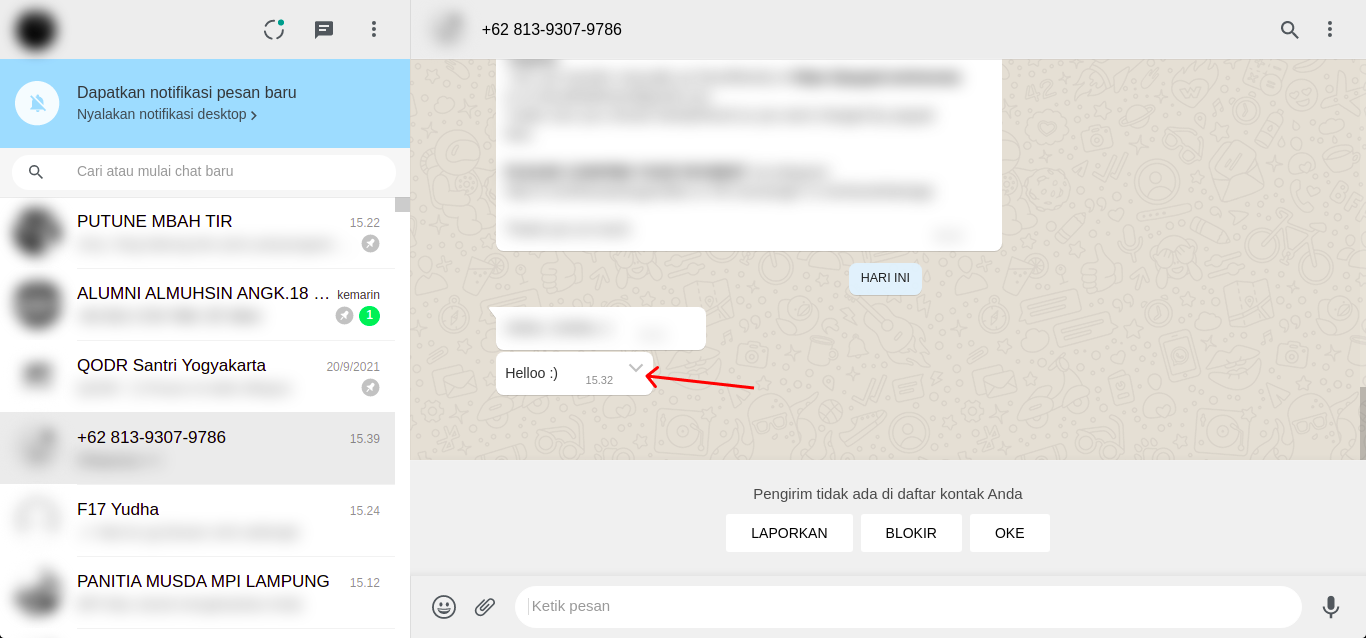
24. Untuk mengaturnya secara real time bila ada input yang baru masuk dari form anda dan akan otomatis terkirimkan, silahkan ke google sheet anda lagi, klik menu 'Extensions' >> 'Pabbly Connect Webhooks' >> 'Send On Event'